| 해결 방법 | 상세 방법 |
|---|---|
| 1. Apple ID로 Mac 암호 재설정 | 맥북을 재시동> 잘못된 암호를 세 번 입력> "Apple ID를 사용하여 재설정"을 클릭하십시오... 자세히 보기 |
| 2. 복구 키로 암호 재설정 | 복구 모드 활성화 > 디스크 유틸리티로 이동 > 계속 > 유틸리티 터미널.... 자세히 보기 |
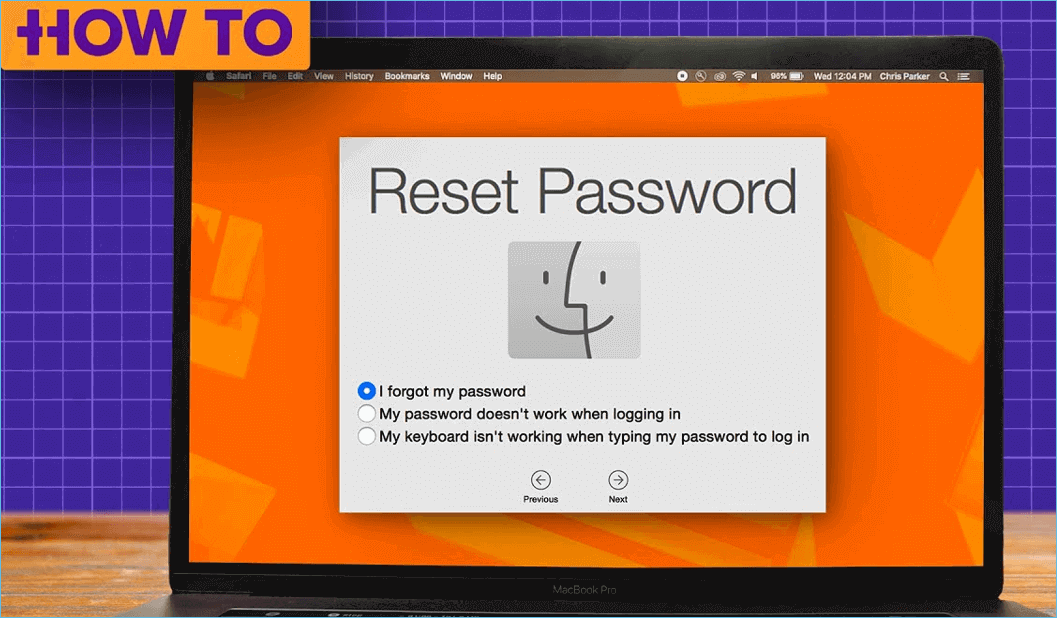
Mac 암호를 분실하거나 잊어버리면 많은 사람들이 스트레스를 받을 수 있습니다. 위의 유저분처럼 Mac 암호를 잊어버린 경우 좌절감을 충분히 이해할 수 있습니다. 그러나 MacBook Pro/Air에서 암호를 재설정할 수 있으므로 당황할 필요가 없습니다.
이 문서에서는 암호를 재설정하는 데 도움이 되는 2가지 간단한 방법을 보여줍니다. 첫 번째 방법은 Apple ID를 사용하고 두 번째 방법은 복구 키를 사용합니다. 따라서 시간을 낭비하지 않고 아래에서 각 방법을 자세히 살펴보겠습니다.
방법 1. Apple ID를 사용하여 맥북 Pro/Air 암호 재설정
Apple ID를 사용하는 것이 MacBook Pro/Air 암호를 재설정하는 가장 간단한 방법입니다. 아래 단계를 따르십시오.
참고: Apple ID를 사용하여 암호를 재설정하는 옵션을 활성화해야 합니다. "시스템 기본 설정 > 사용자 및 그룹 > 암호 재설정 지원 사용하기"에서 이 작업을 수행할 수 있습니다.
1단계. 맥북을 재시동합니다.
2단계. 로그인 화면을 본 후 잘못된 암호를 3회 입력합니다.
잘못된 암호를 입력하면 메시지 상자가 나타납니다. 여기에 "Apple ID를 사용하여 재설정하기"할 수 있음을 나타내는 옵션이 표시됩니다. 해당 옵션을 클릭하십시오.
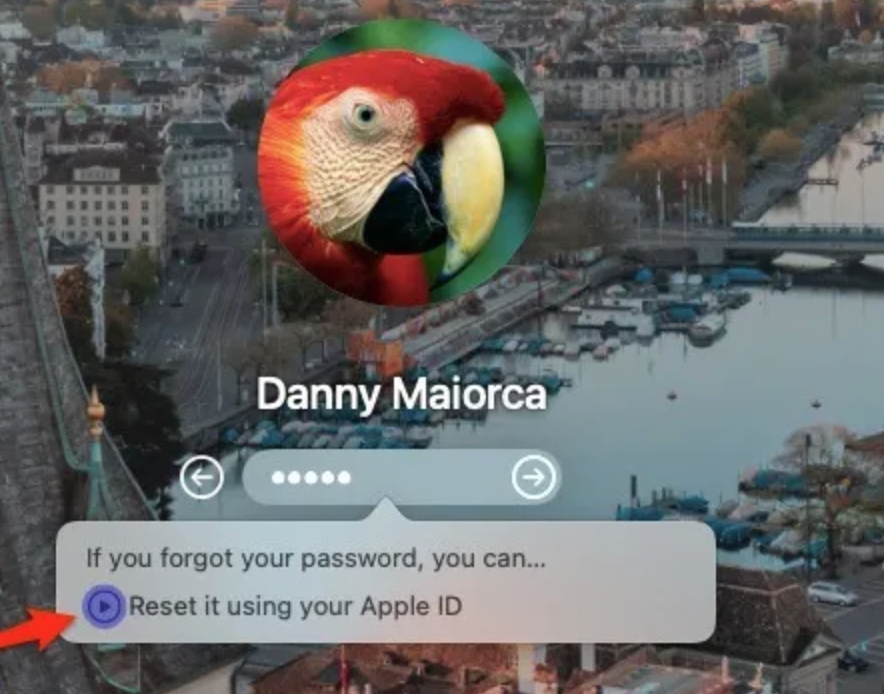
3단계. 새 팝업에서 Apple ID와 암호를 입력하고 암호 재설정 버튼을 누르십시오.
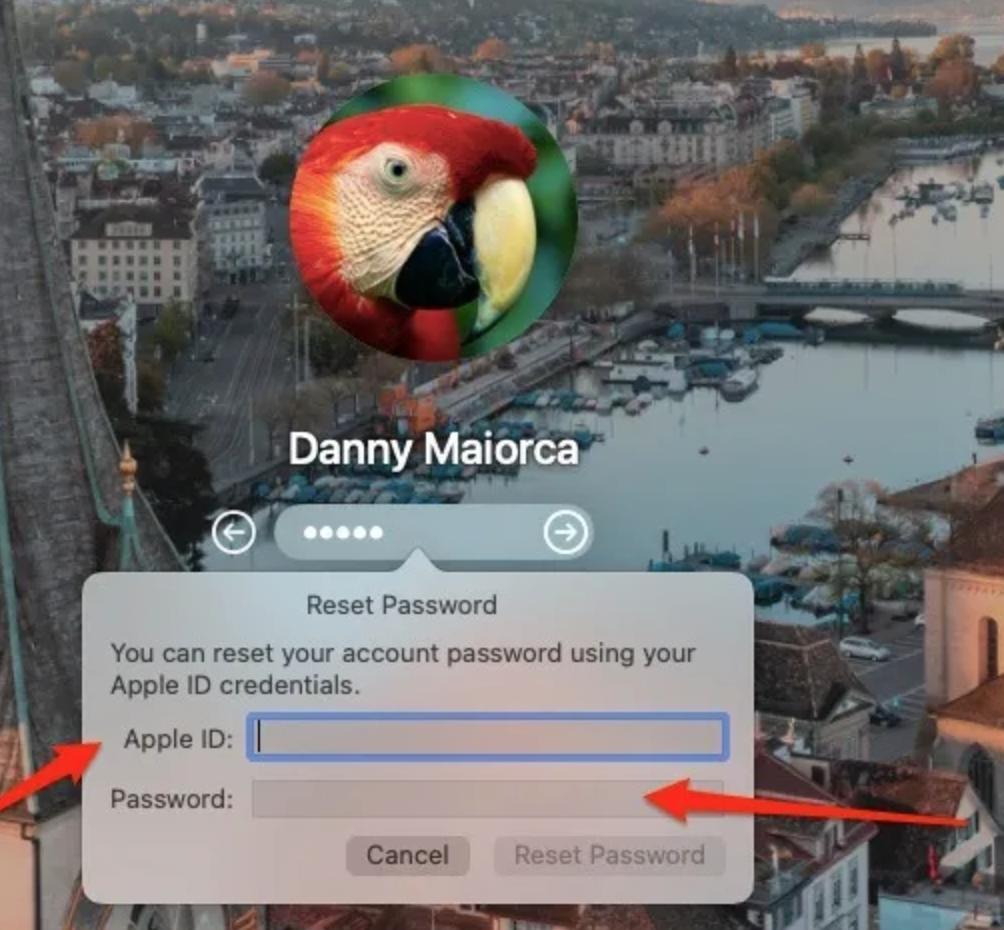
올바른 Apple ID 세부 정보를 입력하면 시스템이 Recovery Assistant와 함께 재부팅됩니다. Mac의 새 암호를 입력하라는 창이 나타납니다. 새 암호를 입력하고 다음 버튼을 누르기만 하면 됩니다.
이 간단한 단계를 수행한 후 맥북 Pro/Air 암호를 재설정할 수 있습니다.
방법 2. 복구 키를 사용하여 MacBook Pro/Air 암호 재설정
복구 모드를 사용하여 맥북의 Pro/Air 암호를 재설정할 수도 있습니다. 아래 단계를 따르십시오.
1단계. 복구 모드 활성화
Mac을 재시동하여 복구 모드를 활성화할 수 있습니다. 전원 버튼 + Command 키 + R을 누르고 있으면 도움이 됩니다. Mac 화면에 로딩바가 나타날 때까지 계속 누르고 있습니다.
2단계. Mac이 복구 모드로 부팅되면 디스크 유틸리티 > 계속 > 유틸리티 터미널로 이동합니다.
3단계 . 터미널에 "resetpassword" 명령을 입력하고 Enter 키를 누릅니다.
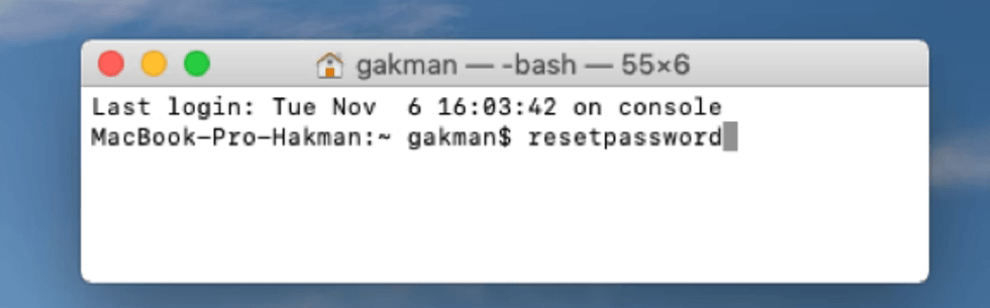
Enter 키를 누른 후 Mac의 하드 드라이브를 선택해야 합니다. 이제 기존 계정의 암호를 재설정할 수 있습니다. 그런 다음 Mac을 재시동하고 새 암호로 사용을 시작할 수 있습니다.
2022년 T2 칩을 사용하는 Mac용 최고의 데이터 복구 솔루션
Apple T2 칩이 새로운 Mac 컴퓨터의 보안을 보호하므로 다른 9가지 솔루션과 함께 EaseUS 데이터 복구 소프트웨어가 Mac 데이터를 보호합니다.

보너스 팁: Mac 암호를 다시 잊지 않도록 방지하기
앞으로 맥북의 암호를 잊지 않으려면 아래의 필수 팁을 따르십시오.
1. 암호 저장 : 암호를 변경할 때마다 반드시 어딘가에 적어두세요. 문서 용지일 수도 있고 전화 메모일 수도 있습니다.
2. 암호 힌트 사용: 항상 MacBook 암호에 대한 힌트를 만드십시오. 힌트를 사용하면 암호를 잊어버릴 가능성이 줄어듭니다.
3. 긴 문자열 사용: 임의의 짧은 숫자를 암호로 만들지 마십시오. 항상 쉽게 기억할 수 있는 길고 의미 있는 문자열을 사용하십시오.
4. 암호 관리자 소프트웨어 사용: 암호 를 계속 잊어버리면 암호 관리자 소프트웨어를 사용할 수 있습니다. 쉽게 사용할 수 있도록 암호를 보관하고 정리합니다.
5. 여러 계정에서 동일한 암호 사용: 계정마다 다른 암호를 사용하는 대신 여러 계정에 공통 암호를 사용해 보세요.
다음은 나중에 암호 분실을 방지하기 위해 시도할 수 있는 방법입니다.
( 중요사항: 다음번에 암호가 생각나지 않을 때 파일을 열어 Mac 암호를 찾을 수 있도록 암호를 특정 파일에 저장해 두는 것이 좋습니다. 암호가 실수로 삭제되거나 분실된 경우 Mac용 EaseUS 데이터 복구 마법사를 사용 하여 복원할 수 있습니다.)
Mac용 EaseUS 데이터 복구 마법사
- Mac에서 모든 유형의 파일 복구: DOC/DOCX, XLS/XLSX, PPT(PPT/PPTX ), PDF, JPG, HEIC 등
- 비운 휴지통, 포맷된 하드 드라이브 및 기타 일반 데이터 저장 장치에서 파일을 복구합니다 .
- 간단한 복구 작업으로 3단계로 손실된 데이터를 찾고 복구할 수 있습니다.
1단계. 손실된 파일 위치 선택
EaseUS Data Recovery Wizard 메인 창에 Mac에 연결된 드라이브 목록이 표시됩니다. 삭제된 파일에 있는 위치를 선택하고 "손실된 파일 검색" 버튼을 클릭합니다.
*휴지통에서 삭제된 경우 하드웨어 디스크를 선택하십시오.

2단계. 스캔 결과 미리 보기
EaseUS Mac용 Data Recovery Wizard는 선택한 디스크 볼륨을 즉시 검색하고 검색 결과를 왼쪽 창에 표시합니다. 유형별 또는 경로별로 원하는 파일을 찾아서 미리 보기를 확인합니다.

3단계. 파일을 선택하여 즉시 복구
스캔 결과에서 복구할 파일을 선택하고 "복구" 단추를 클릭하여 손실된 파일을 복구합니다.

마무리
맥북 암호 를 잊어버린 사용자가 많이 있습니다. 대부분의 사람들은 암호를 자주 변경하면 암호를 잊어버립니다. 누군가는 항상 맥북의 Pro/Air 암호를 잊어버리거나 잊어버릴 수 있습니다.
맥북의 Pro/Air 암호를 잊어버린 경우 두 가지 간단한 방법을 사용하여 재설정할 수 있습니다. 먼저 Apple ID를 사용하여 노트북의 암호를 재설정합니다. 두 번째는 복구 모드를 사용하여 계정 암호를 재설정하는 것입니다. 이러한 시나리오를 완전히 피하기 위해 MacBook에서 암호를 제거할 수 있습니다. 그러나 기밀 및 개인 데이터로 인해 맥북 암호를 설정하는 것이 좋습니다. 암호를 자주 잊는 경우 위에 언급된 방법을 시도하여 나중에 MacBook의 암호를 잊어버리지 않도록 할 수 있습니다.
이 글이 도움이 되셨나요?
-
EaseUS Data Recovery Wizard는 강력한 시스템 복구 소프트웨어로, 실수로 삭제한 파일, 악성 소프트웨어로 인해 잃어버린 파일 또는 전체 하드 드라이브 파티션을 복구할 수 있도록 설계되었습니다.
더 보기 -
이전보다 데이터 복구가 어려워진 현재의 고급 디스크 기술 때문에 완벽하지는 않지만, 우리가 본 것 중에서 EaseUS Data Recovery Wizard는 최고입니다.
더 보기 -
EaseUS Data Recovery Wizard Pro는 시장에서 최고로 평가되는 데이터 복구 소프트웨어 프로그램 중 하나로 알려져 있습니다. 파티션 복구, 포맷된 드라이브 복원, 손상된 파일 수리 등과 같은 고급 기능을 제공하고 있습니다.
더 보기
관련 인기글
-
![author icon]() Yvette/Apr 29, 2025
Yvette/Apr 29, 2025 -
MacBook Air에서 파일을 영구적으로 삭제하는 방법 | 4 테스트 방법
![author icon]() Yvette/Sep 03, 2025
Yvette/Sep 03, 2025 -
Mac에서 SD 카드를 포맷하는 방법[터미널 및 디스크 유틸리티 사용]
![author icon]() Yvette/Apr 29, 2025
Yvette/Apr 29, 2025 -
![author icon]() Yvette/Apr 29, 2025
Yvette/Apr 29, 2025